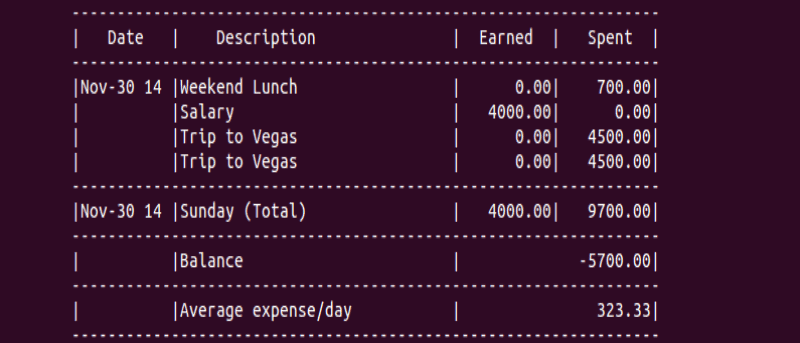Отобразить отчет по категориям/тегам с помощью опции -C
oads/2024/05/linux-penguin-full1_2.jpg" alt="Linux-пингвин-full1_2">Хотя управление расходами является важной задачей как для бизнеса, так и для частных лиц, оно обычно требует использования программного обеспечения с графическим интерфейсом. Если вы фанат командной строки и ищете альтернативу на основе CLI, вам стоит попробовать пем . В этой статье мы обсудим инструмент командной строки и предоставляемые им функции.Примечание : все примеры, обсуждаемые в этой статье, протестированы на Ubuntu 14.04.
Установка Pem
Самый простой способ (который я нашел) установить инструмент — загрузить пакет с официального сайта, собрать его из исходного кода и затем установить. Вот шаги:
wget http://ftp.gnu.org/gnu/pem/pem-0.7.9.tar.gz tar -xzvf pem-0.7.9Contents
- 1 Установка Pem
- 2 Использование
- 3 Использовать собственное имя файла с помощью опции -f
- 4 Запишите доход, используя опцию -e
- 5 Категоризируйте свои расходы или доходы, используя опцию -c
- 6 Просмотрите ежедневный отчет, используя опцию -s
- 7 Отобразить отчет по категориям/тегам с помощью опции -C
- 8 Заключение
Установка Pem
> pem-0.7.9 ./configure make sudo make install
Здесь стоит упомянуть важный момент: вместо использования wget(первый шаг) вы можете зайдите на сайт GNU загрузить последнюю версию инструмента.
Использование
Базовое использование команды pemочень просто: вам просто нужно передать примечание или описание расходов, а затем сумму расходов. Вот пример:
pem "Weekend Lunch" 700
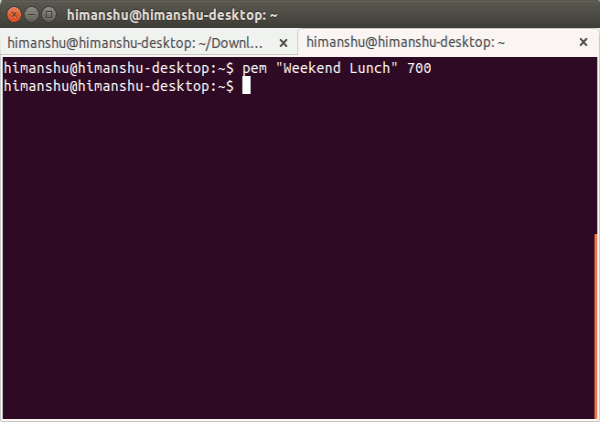
Приведенная выше команда сохраняет описание «Обед выходного дня», а также сумму 700 в файле, названном в честь текущего месяца, который помещается в папку «.pem» вашего ГЛАВНОГО каталога.
Примечание : если описание расходов состоит только из одного слова, его не обязательно заключать в двойные кавычки, но если слов несколько, его всегда следует заключать в двойные кавычки.
Вот что содержит файл:
Использование/05/pem-cat-weekend-lunch.png" alt="pem-cat-обед на выходных">
Формат вывода: [code],[tag],[income],[expense]
Использовать собственное имя файла с помощью опции -f
Вместо использования стандартного имени и местоположения файла (как указано в предыдущем примере), вы также можете указать другой файл, используя опцию -f. Вот пример:
pem -f ~/Desktop/exp.txt "Birthday" 1000
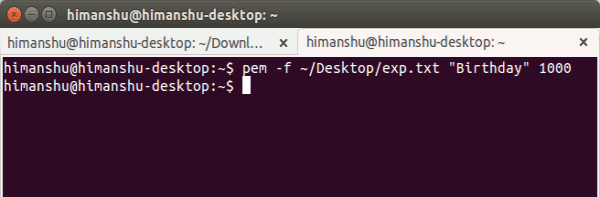
Приведенная выше команда сохранит сумму расходов, а также подробную информацию в файле exp.txt, расположенном на рабочем столе.
Запишите доход, используя опцию -e
Как и любой другой менеджер расходов, инструмент pemтакже позволяет записывать ваши доходы, что можно сделать с помощью опции -e. Вот пример:
pem -e "Salary" 4000
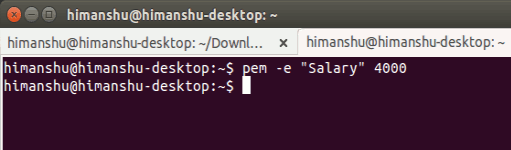
Категоризируйте свои расходы или доходы, используя опцию -c
Вы можете прикрепить теги или категории к своим расходам или доходам, используя опцию -c. Например:
pem -c 'travel fun' "Trip to Vegas" 4500
Использовать собственное имя файла с помощью опции -f24/05/pem-travel-fun.png" alt="pem-путешествие-веселье">
Команда, показанная на скриншоте выше, относит «Поездку в Вегас» к категории «путешествие».
Просмотрите ежедневный отчет, используя опцию -s
Вы можете попросить команду pemотображать ежедневный отчет, используя опцию -s. Вот пример:
pem -s
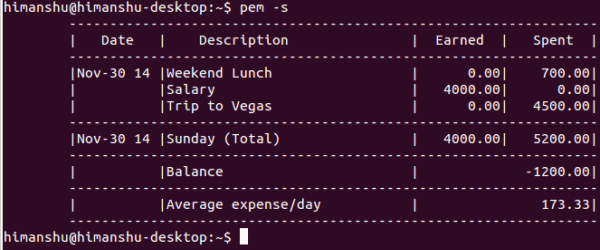
Вы также можете передать число вместе с приведенной выше командой, чтобы просмотреть ежедневный отчет с общим количеством дней. Например, pem -s 3будет отображать ежедневный отчет с итоговыми данными за 3 дня.
Аналогично вы можете использовать опцию -m для отображения ежемесячного отчета.
Отобразить отчет по кЗапишите доход, используя опцию -e
Иногда требуется просмотреть результаты по определенной категории или тегу. Вы можете сделать это, используя опцию -Cкоманды pem. Вот пример:
pem -C travel
pem -C travel
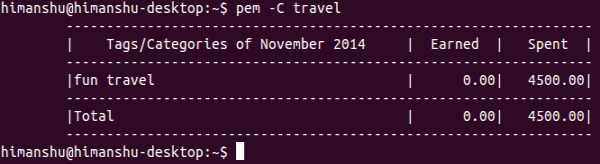
Итак, вы можете видеть, что команда, показанная на скриншоте выше, отображает результаты, относящиеся к категории «путешествия».
Чтобы полу
Категоризируйте свои расходы или доходы, используя опцию -c
uxcertif.com/man/1/pem/" target="_blank" rel="noopener" title="справочная страница">справочная страница .Заключение
Команда pem, возможно, не предлагает расширенных функций, но она предоставляет функции, которые должны быть у базового менеджера расходов. Однако реальная сила этого инструмента заключается в том, что он очень упрощает управление расходами из командной строки.
Вы когда-нибудь использовали pemили любой другой менеджер расходов на основе командной строки? Поделитесь своим опытом в комментариях ниже.